Die 9 besten Windhawk-Mods, um das beste Windows-Erlebnis freizuschalten
Veröffentlicht: 2025-11-17Windows-Anpassungstools gibt es in Hülle und Fülle, jedes davon ist für unterschiedliche Anpassungsanforderungen gedacht. Rainmeter ist beispielsweise die beste Wahl, wenn Sie visuelle Verbesserungen wünschen. Ebenso gibt es Microsoft PowerToys zur Verbesserung der Produktivität und Winaero Tweaker zum Freischalten versteckter Windows-Funktionen.
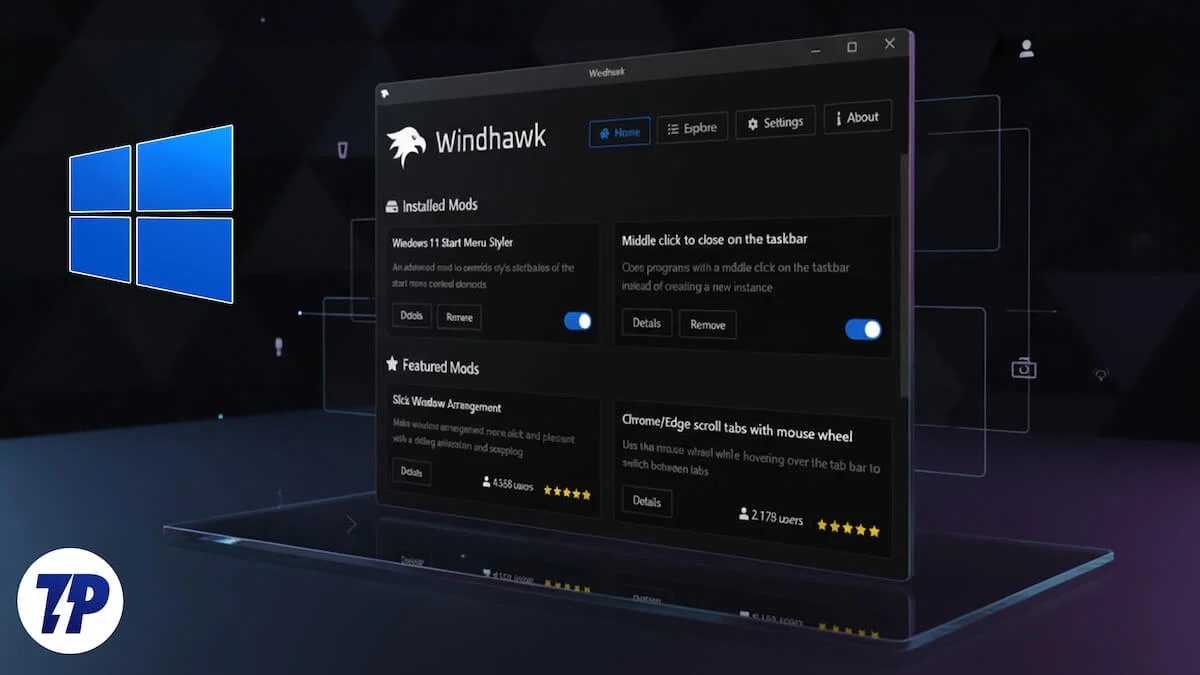
Was aber, wenn Sie neue Funktionen hinzufügen, das Erscheinungsbild oder Verhalten von UI-Elementen ändern oder alte Funktionalitäten auf dem System wiederherstellen möchten? Nun, Windhawk ist ein guter Anfang. Es ist kostenlos, einfach zu bedienen und bietet verschiedene Arten von Mods, die Ihnen bei der Personalisierung von Windows helfen.
Während der Einstieg in Windhawk einfach ist und Sie in der App selbst verschiedene Mods erkunden und kennenlernen können, kann das Erlebnis für neue Benutzer etwas überwältigend sein. Um die Sache einfacher zu machen, haben wir eine Liste mit einigen der besten Windhawk-Mods zusammengestellt, die Ihnen dabei helfen können, das beste Windows-Erlebnis zu erzielen.
Inhaltsverzeichnis
Alt+Tab pro Monitor
Alt+Tab ist eine der beliebtesten Windows-Tastenkombinationen, mit der Sie zwischen allen geöffneten App-Fenstern auf Ihrem Computer wechseln können. Allerdings ist es in einer Konfiguration mit mehreren Monitoren nicht ideal, da es den Fensterumschalter auf dem primären Monitor aufruft und alle geöffneten App-Fenster auf allen Monitoren anzeigt. Dies führt zu einem überfüllten Fensterumschalter, der das Auffinden des benötigten App-Fensters etwas schwierig macht, insbesondere wenn Dutzende davon auf Ihrem Computer geöffnet sind. Glücklicherweise können Sie dieses Verhalten mit dem Windhawk-Mod Alt+Tab pro Monitor beheben.
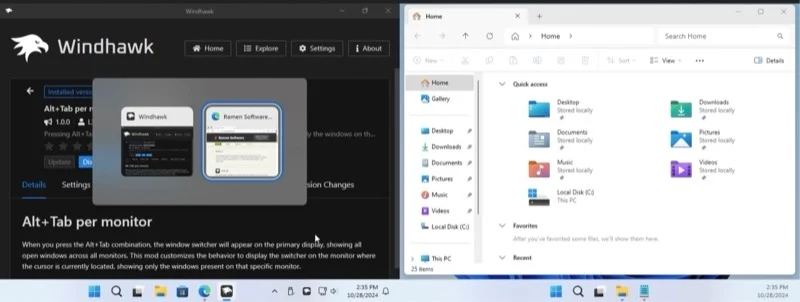
Wenn Sie nach dem Hinzufügen die Tastenkombination Alt+Tab drücken, wird der App-Umschalter auf dem Monitor angezeigt, auf dem sich der Cursor gerade befindet, und es werden App-Fenster angezeigt, die für diesen bestimmten Monitor relevant sind. Der Rest der Funktionalität bleibt gleich.
Herunterladen
Bessere Dateigrößen in den Explorer-Details
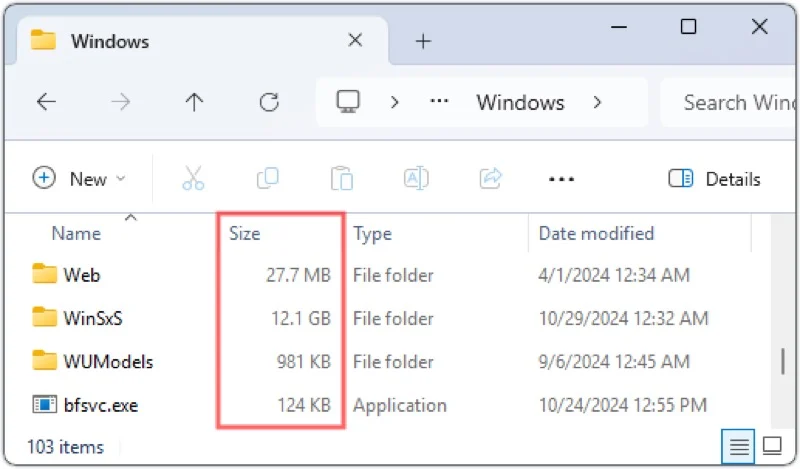
Der Datei-Explorer von Microsoft weist mehrere Mängel und Einschränkungen auf. Die Unfähigkeit, Ordnergrößen direkt in der Detailansicht anzuzeigen, ist eine davon – und ziemlich ärgerlich für alle, die häufig Dateien auf ihrem Computer verwalten müssen und dazu die Ordnereigenschaften aufrufen müssen, was sowohl Zeit als auch Mühe kostet. Aber bis Microsoft sich die Mühe macht, das Problem zu beheben, kann der Mod „Bessere Dateigrößen in Explorer-Details“ nützlich sein.
Nachdem Sie den Mod installiert und konfiguriert haben, werden im Explorer direkt unter der Spalte „Größe “ Ordnergrößen angezeigt, ähnlich den Dateigrößen. Sie können diesen Mod über die Everything-Integration konfigurieren (wenn Sie die Everything-App verwenden) oder ihn so einstellen, dass die Ordnergrößen manuell berechnet werden. Der Mod „Bessere Dateigrößen in Explorer-Details“ behebt auch ein weiteres Problem mit dem Datei-Explorer. Egal wie groß eine Datei ist, der Datei-Explorer zeigt ihre Größe auch in KB an, was bei großen Dateien weniger intuitiv ist. Wenn dieser Mod jedoch installiert ist, können Sie ihn so konfigurieren, dass bei Bedarf MB und GB für Dateigrößen verwendet werden.
Herunterladen
Klicken Sie auf „Taskleistenbereich leeren“.
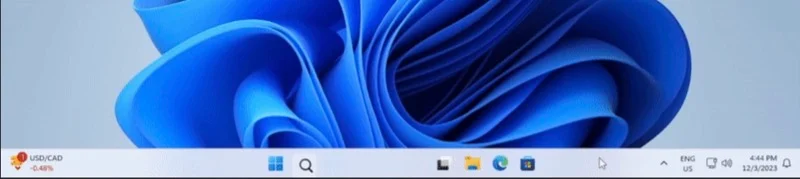
Die Windows-Taskleiste enthält normalerweise mehrere Schaltflächen und eine Reihe von Symbolen sowie Symbole für angeheftete und aktuell ausgeführte Apps. Aber trotzdem gibt es immer noch viel ungenutzten Platz darauf. Dank des Windhawk-Mods „ Auf leeren Taskleistenbereich klicken “ können Sie diesen Platz sinnvoll nutzen und verschiedene Systemvorgänge ausführen, indem Sie doppelklicken oder mit der mittleren Maustaste klicken.
Sie können beispielsweise das Startmenü öffnen, indem Sie auf eine beliebige Stelle in der Taskleiste klicken. Ebenso können Sie unter anderem die Systemlautstärke stummschalten, den Task-Manager öffnen oder eine App starten. Da der Mod zwei Arten von Mausklicks unterstützt, können Sie jede der beiden Aktionen gleichzeitig zuweisen.
Herunterladen
Windows 11 Taskleisten-Styler

Ein weiterer toller Taskleisten-Mod ist der Windows 11 Taskbar Styler . Wie der Name schon sagt, können Sie mit diesem Windhawk-Mod Ihre Taskleiste mit Themen personalisieren. In der Windhawk-App selbst sind mehrere Themen integriert. Gehen Sie zur Registerkarte „Einstellungen“ , klicken Sie auf die Dropdown-Schaltfläche unter „Thema“ und wählen Sie ein Thema aus, das Ihnen gefällt. Klicken Sie auf „Einstellungen speichern“ , um es anzuwenden. Die Änderungen sollten dann in Ihrer Taskleiste angezeigt werden.

Darüber hinaus können Sie mit dem Windows 11 Taskbar Styler-Mod gezielt auf bestimmte Elemente in einem Design abzielen und diese ändern. So können Sie unter anderem Höhe, Farbe, Rahmen oder Hintergrund nach Ihren Wünschen ändern. Anweisungen finden Sie auf dem GitHub des Mods.
Herunterladen
Anpassung der Taskleistenuhr
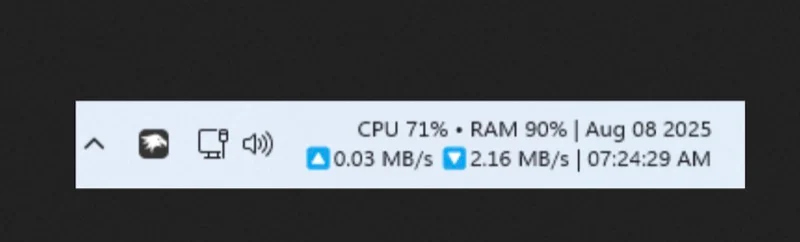
Neben der Anpassung des Erscheinungsbilds und dem Hinzufügen neuer Funktionen zu Ihrer Windows-Taskleiste können Sie auch deren Uhr anpassen. Dies ist mit dem Taskbar Clock Customization- Mod möglich, mit dem Sie das Datums- und Uhrzeitformat sowie Schriftarten und Farben ändern können.
Das ist jedoch noch nicht alles, mit diesem Mod können Sie auch andere nützliche Informationen im Uhrbereich der Taskleiste anzeigen. Dazu gehören Schlagzeilen, Wetteraktualisierungen und Systemmetriken wie Upload-/Download-Geschwindigkeiten sowie CPU- und RAM-Auslastung. Viele dieser Optionen sind auch anpassbar und Sie können sie über die Registerkarte „Einstellungen“ des Mods anpassen.
Herunterladen
Windows 11 Datei-Explorer-Styler

Der Datei-Explorer erleichtert die Dateiverwaltung unter Windows. Allerdings sieht es ziemlich langweilig aus und fühlt sich auch so an, insbesondere im Vergleich zu beliebten Datei-Explorer-Alternativen wie Files. Die gute Nachricht ist, dass Sie das Erscheinungsbild des Datei-Explorers mit dem Windows 11 File Explorer Styler -Mod anpassen können.
Viele Themes finden Sie im Windows 11 File Explorer Styler-Mod selbst. Gehen Sie zur Registerkarte „Einstellungen“ , klicken Sie auf die Dropdown-Schaltfläche unter „Theme“ , wählen Sie ein Design aus und klicken Sie auf „Einstellungen speichern“ . Sie können auch weitere Themen auf dem GitHub der Mod erkunden. Darüber hinaus sind viele Themen anpassbar, sodass Sie bestimmte Elemente auswählen und nach Ihren Wünschen personalisieren können.
Herunterladen
Wechseln Sie zwischen den Taskleistenschaltflächen und dem Mausrad
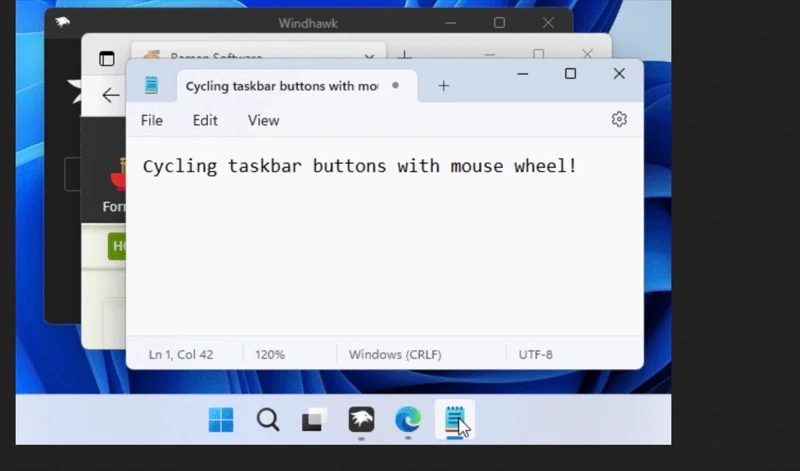
Um durch Ihre geöffneten Apps in der Taskleiste zu blättern, müssen Sie auf deren Fenster klicken. Dies wird mit zunehmender Anzahl geöffneter Apps schnell unpraktisch. Das Wechseln zwischen den Taskleistenschaltflächen von Windhawk und dem Mausrad -Mod erspart Ihnen diese Mühe und ermöglicht Ihnen ein einfaches Durchblättern, entweder mit der Maus oder der Tastatur.
Um es zu verwenden, bewegen Sie den Mauszeiger auf die Taskleiste und scrollen Sie mit dem Mausrad nach oben oder unten, um zwischen den geöffneten App-Fenstern zu wechseln. Alternativ können Sie die Tastenkombinationen Alt+[ und Alt+] verwenden. Der Mod bietet auch einige Einstellungen, um sein Verhalten zu ändern.
Herunterladen
Chrome/Edge-Scroll-Tabs mit Mausrad
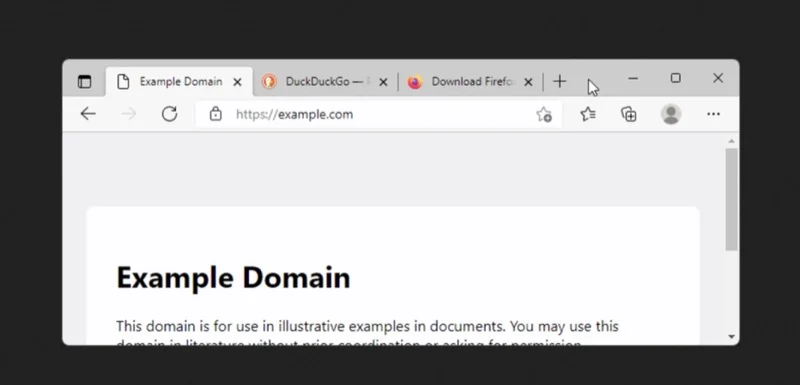
Ähnlich wie das Durchlaufen von Tasten mit dem Mausrad ist Chrome/Edge Scroll Tabs mit dem Mausrad ein weiterer praktischer Windhawk-Mod, den Sie in Betracht ziehen sollten, auf Ihrem Computer zu installieren. Mit diesem Mod können Sie ganz einfach durch Ihre geöffneten Tabs in Chrome oder anderen Chromium-basierten Browsern blättern und ersparen sich so das mühsame Klicken durch Tabs oder die Verwendung von Tastaturkürzeln.
Bewegen Sie zunächst den Cursor auf die Tab-Leiste, scrollen Sie dann mit dem Mausrad nach oben oder unten und blättern Sie durch die geöffneten Tabs. Wenn Sie die Scrollrichtung umkehren möchten, können Sie dies über die Registerkarte „Einstellungen“ tun. Ebenso können Sie den Bildlaufbereich einschränken, um ein versehentliches Wechseln zwischen Registerkarten zu vermeiden.
Herunterladen
Klassisches Kontextmenü unter Windows 11
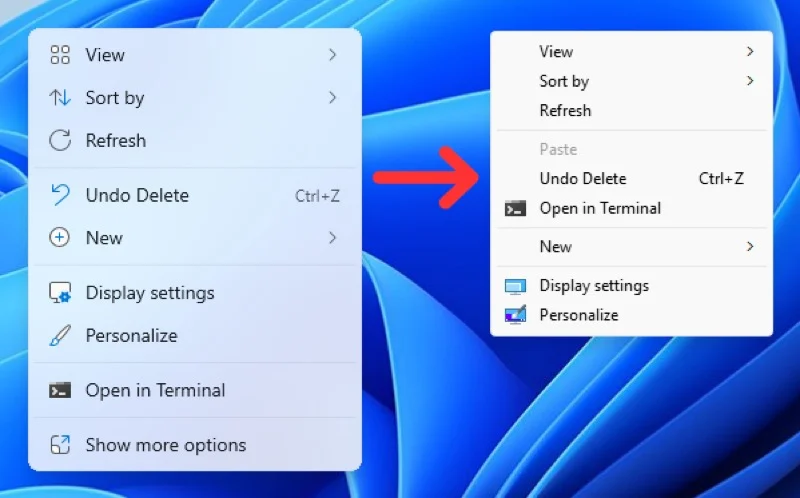
Windows 11 zeigt ein vereinfachtes, modernes Kontextmenü an, wenn Sie mit der rechten Maustaste auf Dateien, Ordner oder den Desktop klicken. Obwohl Microsoft es im Laufe der Jahre aktualisiert hat, um wichtige Schaltflächen – Ausschneiden, Kopieren, Einfügen, Umbenennen, Löschen – als Schnellzugriffsverknüpfungen ganz oben anzuzeigen, sind viele Optionen immer noch ausgeblendet und erfordern die Auswahl von „Weitere Optionen anzeigen“ .
Diesen Aufwand können Sie sich ersparen, indem Sie das alte Kontextmenü wiederherstellen. Während es unter Windows 11 mehrere Möglichkeiten gibt, das alte Kontextmenü aufzurufen, ist die Verwendung des klassischen Kontextmenüs im Windows 11 -Mod die einfachste. Nach der Installation öffnet sich bei jedem Rechtsklick das alte Kontextmenü. Wenn Sie das Verhalten überschreiben möchten, drücken Sie beim Rechtsklick die Strg -Taste. Das ursprüngliche Kontextmenü wird geöffnet.
Herunterladen
Gestalten Sie Windows so, wie Sie es sich wünschen, wie es aussieht, sich anfühlt und funktioniert
Diese Windhawk-Mods sind eine großartige Möglichkeit, in Windhawk einzutauchen und das gewünschte Aussehen, Gefühl und die gewünschte Funktionalität auf Ihrem Windows-Computer zu erzielen. Aber das sind nicht die einzigen Mods, die Sie auf Windhawk erhalten; Auf der Windhawk-Website und in der App sind zahlreiche davon verfügbar, die Sie sich ansehen sollten, um Ihr Erlebnis individuell zu gestalten.
